Cum să utilizați Gutenberg în WordPress: Ghid complet pentru începători
Publicat: 2023-12-11De la versiunea WordPress 5.0, editorul clasic a fost înlocuit cu Gutenberg ca editor implicit. Deci, dacă utilizați WordPress, trebuie să utilizați noul Gutenberg sau să reveniți la editorul clasic pentru a crea o pagină sau o postare nouă.
Dar de ce să reveniți când cel nou este mai cuprinzător? Gutenberg, cunoscut și sub numele de „Editor de blocuri”, introduce o nouă abordare bazată pe blocuri pentru crearea de conținut, cu mai multă flexibilitate și ușurință.
Deci, trebuie să aveți o înțelegere de bază până la avansată a editorului de blocuri Gutenberg. Și acest blog vă va ușura lucrurile.
Pe parcursul acestui ghid, veți învăța elementele de bază despre cum să utilizați Gutenberg în WordPress, precum și câteva trucuri avansate, cum ar fi blocuri și modele reutilizabile.
Ce este editorul de blocuri Gutenberg WordPress?
Într-o singură propoziție, Gutenberg este editorul relativ nou din WordPress care folosește blocuri pentru a crea pagini web și postări. Editorul de blocuri a fost introdus având în vedere simplitatea și flexibilitatea. În Gutenberg, fiecare conținut este un bloc individual.
Prin urmare, puteți proiecta o pagină web sau o postare cu un amestec de diferite tipuri de conținut, inclusiv text, imagini, videoclipuri, tabele și multe altele. Acest editor vă ajută să rearanjați, să stilați și să personalizați fiecare bloc în mod independent, oferind control maxim asupra aspectului site-ului dvs.
Înțelegerea blocurilor și modelelor
Pentru a ști cum funcționează editorul de blocuri Gutenberg, trebuie să vă familiarizați cu câțiva termeni noi. Blocurile WordPress și modelele de blocuri sunt cei doi termeni pe care îi vom folosi cel mai mult în timp ce îl descriem pe Gutenberg. Deci, să le înțelegem mai întâi.
Blocuri:
Blocurile din Gutenberg sunt elementele unitare utilizate pentru a crea conținut. Fiecare bloc reprezintă un element separat sau o bucată de conținut. De exemplu, folosind blocul de paragraf, puteți adăuga conținut text, blocul de imagini vă permite să adăugați imagini la conținutul dvs.
În mod similar, editorul de blocuri WordPress are blocuri precum titluri, galerii, liste, citate, conținut media încorporat (cum ar fi videoclipuri sau tweet-uri) și multe altele.
Dincolo de blocurile implicite, multe plugin-uri se adaugă la lista de blocuri pentru editorul Gutenberg.
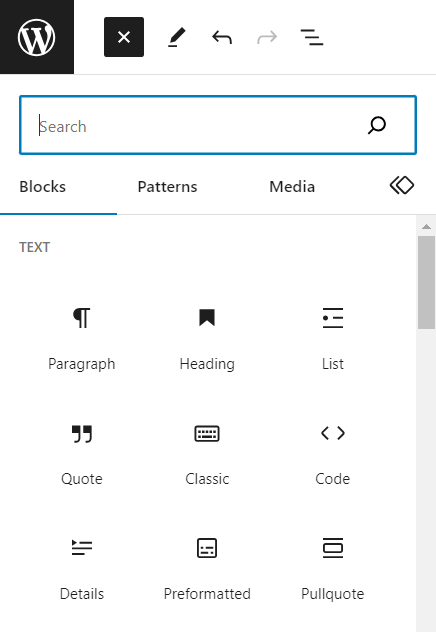
Modele:
Pe de altă parte, modelele sunt un set de blocuri care sunt grupate pentru a forma un aspect sau un design. Aceste modele ajută utilizatorii să adauge rapid machete complexe sau combinații de blocuri utilizate în mod obișnuit cu un singur clic. În cele din urmă, economisiți timp și efort pentru a construi pagini web.
Modelele pot varia de la aspecte simple, cum ar fi o secțiune CTA cu un titlu, text și butoane, până la modele mai complexe, cum ar fi secțiunea eroi a site-ului web, carusele de mărturii, secțiuni pentru membrii echipei, tabele de prețuri și multe altele.
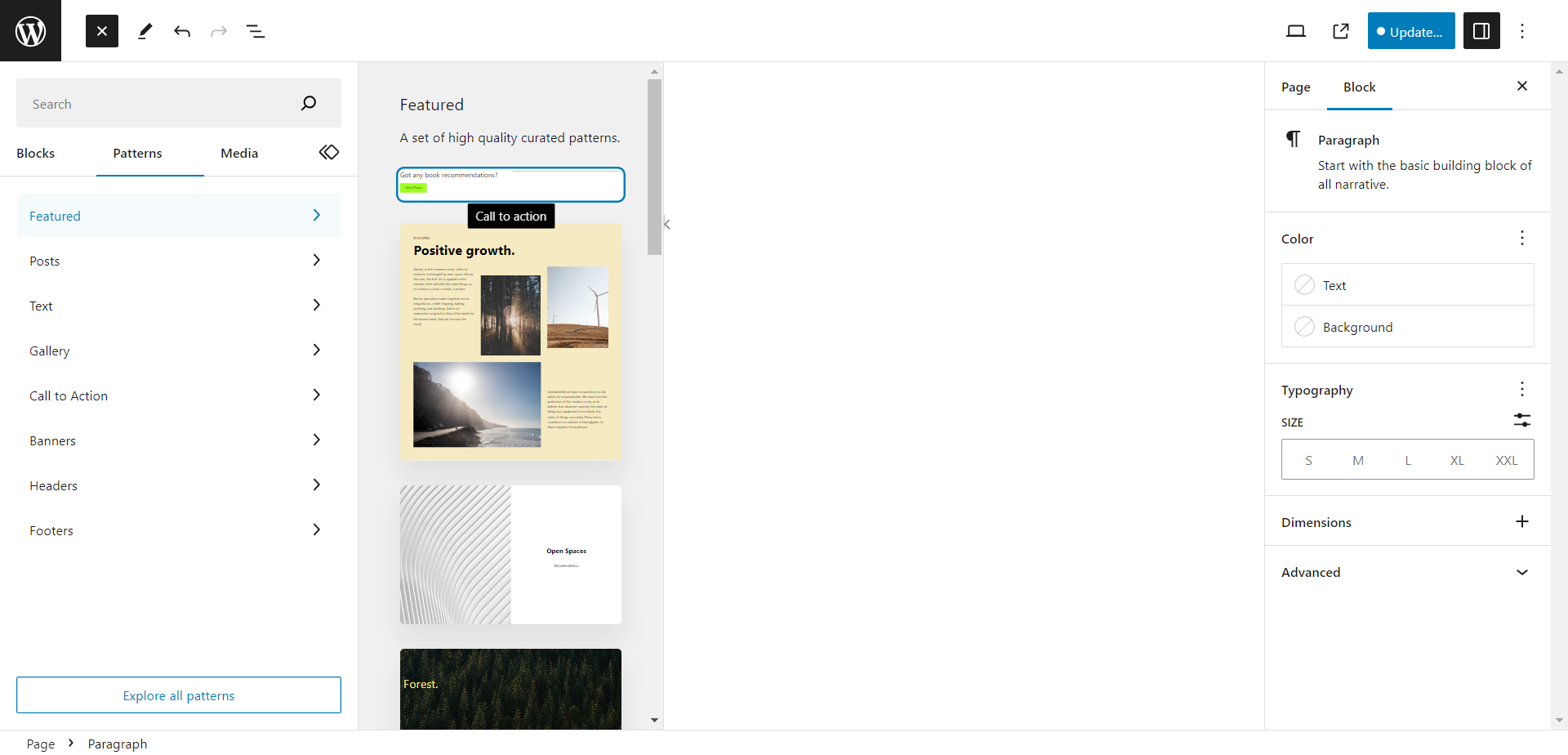
Cum să folosești Gutenberg în WordPress?
Utilizarea lui Gutenberg este simplă și ușoară. Alegeți un bloc, adăugați conținut, personalizați-l și pagina dvs. web este gata! Cu toate acestea, este mai mult. Să aflăm în detaliu cum să folosiți Gutenberg în WordPress.
Cum funcționează editorul de blocuri Gutenberg în WordPress?
Dacă utilizați WordPress 5.0 sau o versiune superioară, ceea ce este mai probabil, Gutenberg este deja editorul dvs. implicit. Deci nu trebuie să instalați sau să activați editorul de blocuri. Doar deschideți o pagină sau o postare nouă și vă puteți crea design-urile în WordPress.

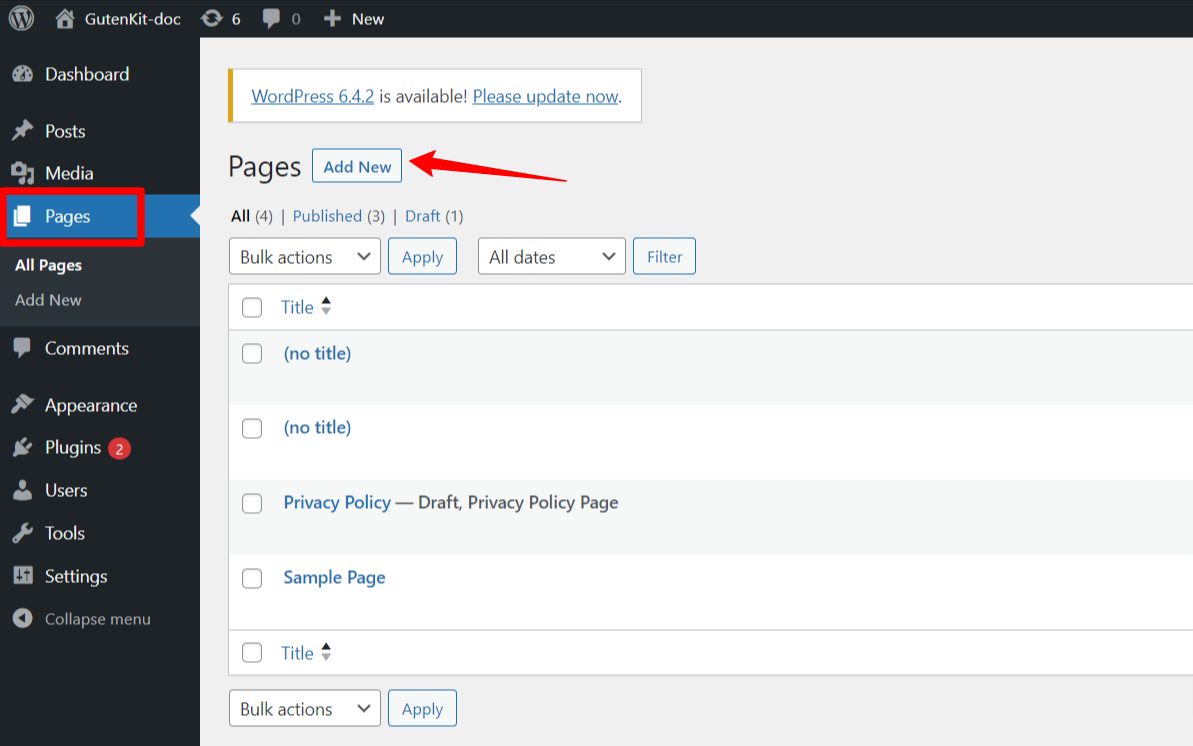
Pasul 1: Cum să adăugați un bloc în Gutenberg
Adăugarea unui bloc în Gutenberg, editorul implicit de blocuri WordPress este un proces simplu. Introduceți mai întâi un titlu de pagină.
Acum pentru a adăuga un bloc,
- Deschideți un câmp pentru a adăuga un bloc: faceți clic pe pictograma „+” din editor sau apăsați / de pe tastatură. Aceasta va deschide dispozitivul de inserare a blocurilor.
- Răsfoiți și selectați un bloc: puteți fie să căutați un bloc introducând numele acestuia, fie să derulați prin blocurile disponibile. Alegeți unul și faceți clic pe blocul pe care doriți să îl adăugați.
Puteți explora aceste blocuri pentru a crea conținut divers și captivant pentru site-ul dvs. WordPress. Odată ce blocul este adăugat, acum puteți adăuga conținut la blocul pe care l-ați selectat.
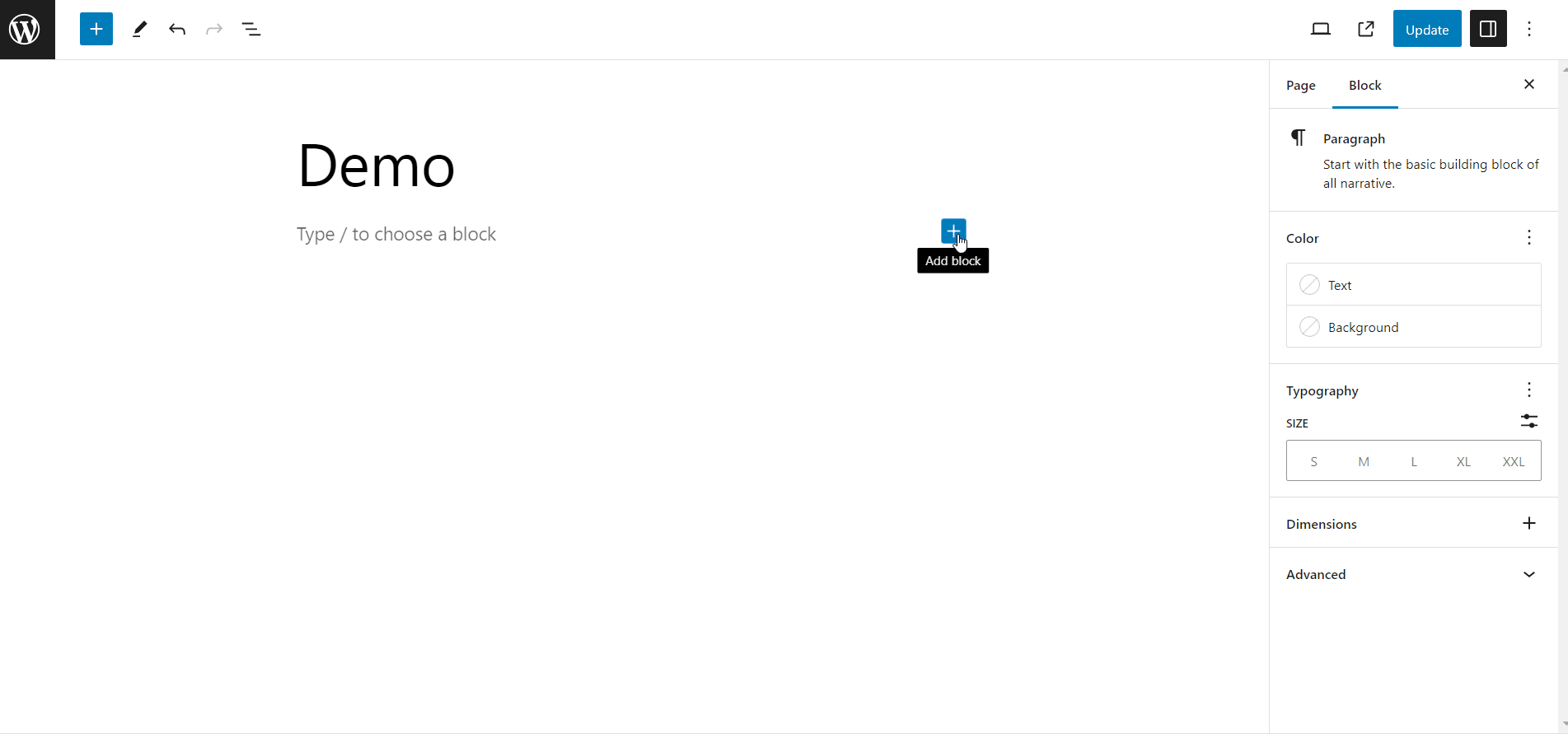
Pasul 2: Adăugați conținut la bloc
Gutenberg oferă o gamă largă de blocuri pentru diferite tipuri de conținut. După cum sa spus mai devreme, acestea includ paragrafe, titluri, imagini, videoclipuri, butoane, tabele și multe altele. Puteți adăuga diverse tipuri de conținut pe pagina dvs. web folosind aceste blocuri.
De exemplu, dacă doriți să creați o galerie de imagini, 1. alegeți blocul de galerie, 2. Încărcați sau alegeți imagini din biblioteca media și veți avea o galerie adăugată la pagină.
În mod similar, dacă doriți să adăugați un titlu, selectați blocul de titlu și adăugați un text de titlu.
Pasul 3: Personalizați stilurile de bloc
Cel mai uimitor lucru despre editorul de blocuri WordPress este că puteți personaliza fiecare bloc diferit. De exemplu, două blocuri de paragrafe pot avea culori diferite de text și tipografie.
Deci, atunci când adăugați un bloc, panoul din dreapta va afișa opțiunile personalizabile. De asemenea, pentru un bloc de paragraf, puteți personaliza textul și culoarea de fundal, puteți alege dimensiunea textului și tipografie, cum ar fi familia de fonturi, înălțimea liniilor, spațierea literelor etc.
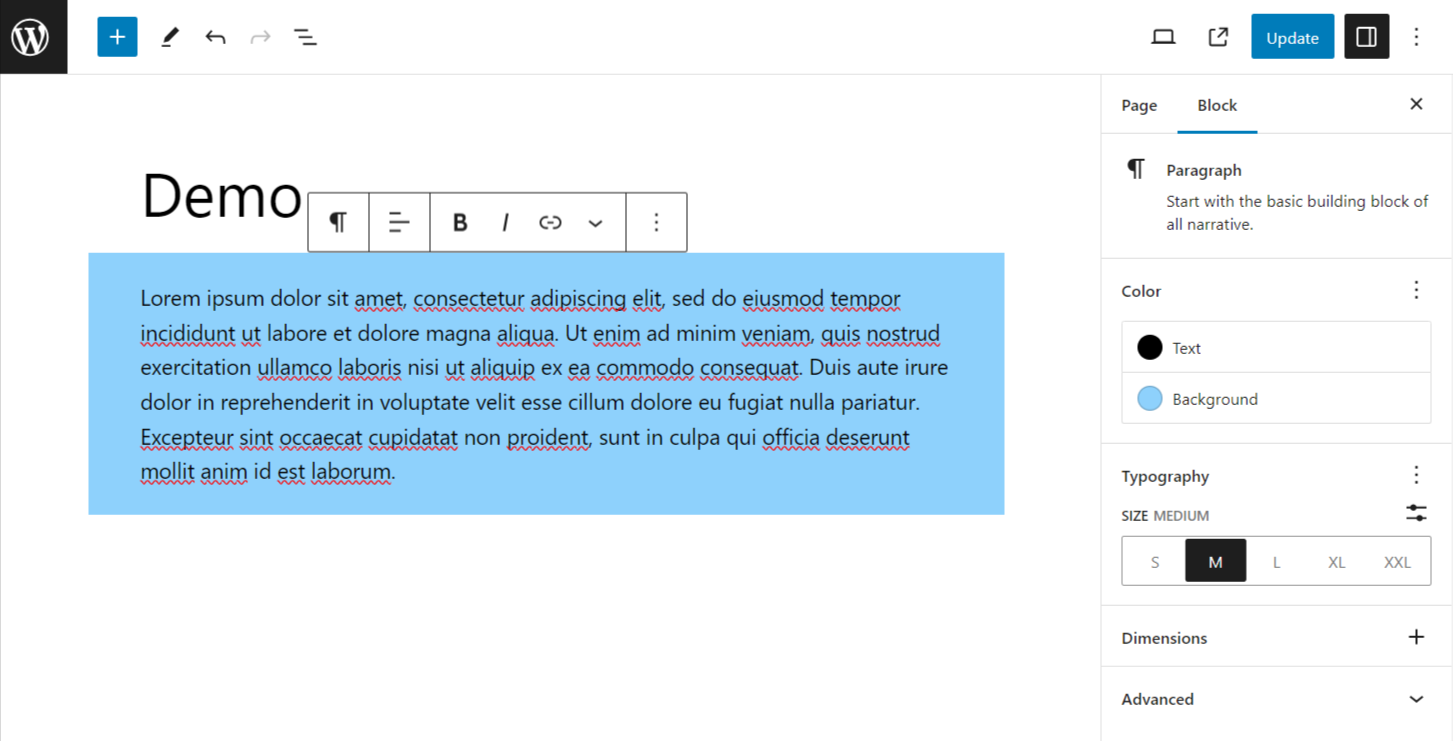
Salvarea și reutilizarea blocurilor în Gutenberg
Blocurile reutilizabile, denumite acum „Synced Patterns” sunt una dintre caracteristicile ușor de utilizat introduse în Gutenberg. Editorul de blocuri WordPress vă permite să salvați un bloc sau un grup de blocuri cu stilurile sale personalizate și să îl reutilizați ulterior pe alte pagini sau postări. Acest lucru economisește timp și efort într-o mare măsură.
Pentru a face un bloc Gutenberg reutilizabil,
- Selectați un bloc sau un grup.
- Faceți clic pe pictograma cu trei puncte ( ⋮ ).
- Găsiți „Creați model/bloc reutilizabil”.
- Introduceți un nume.
- Activați comutatorul „Sincronizat” pentru a-l face reutilizabil.
- În cele din urmă, faceți clic pe butonul Creați.
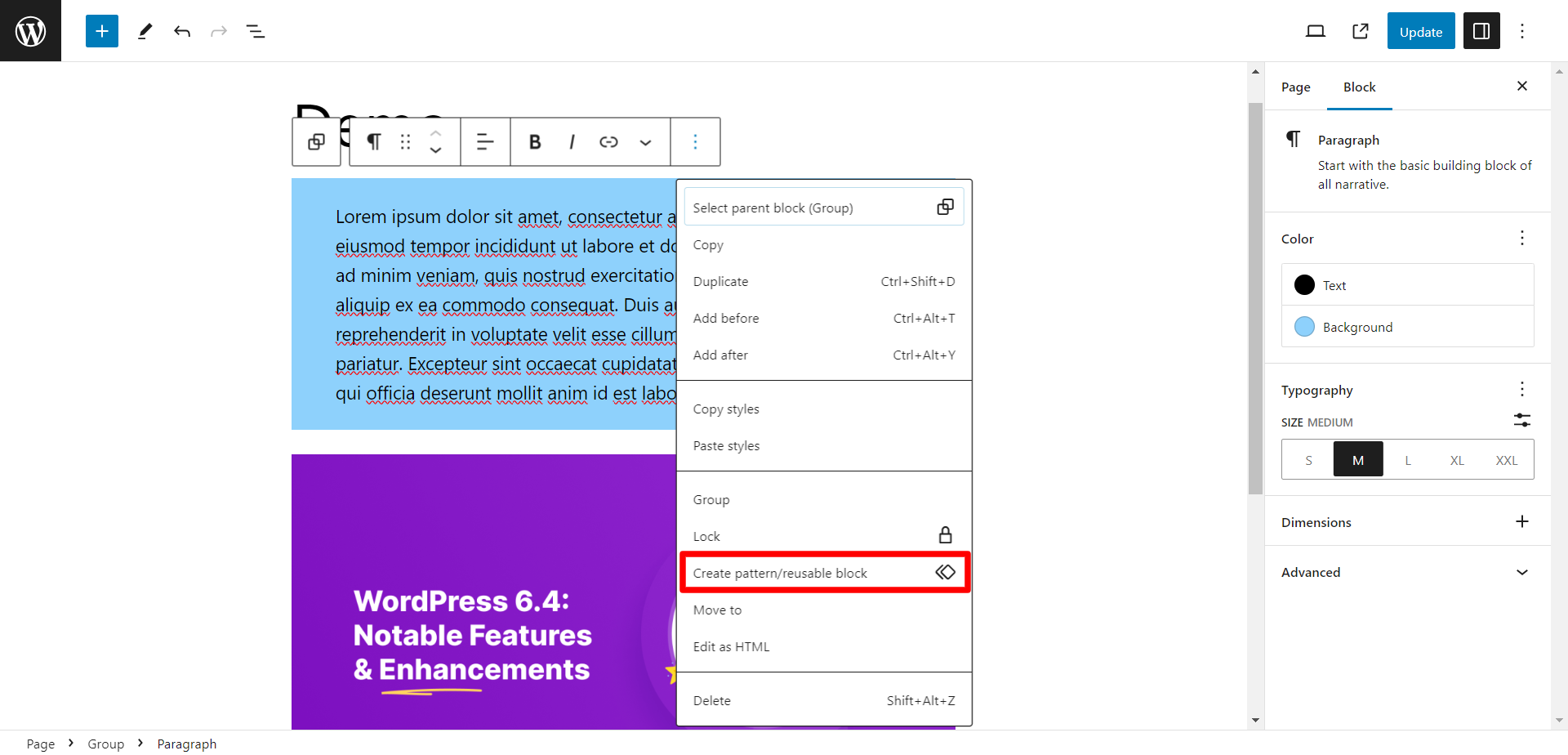
În cele din urmă, blocul tău se va transforma în blocuri reutilizabile. Acum, pentru a folosi blocurile reutilizabile,
- Deschideți editorul WordPress pentru o postare sau o pagină în care doriți să adăugați blocul reutilizabil.
- Faceți clic pe pictograma „+” pentru a adăuga un nou bloc.
- Sub fila „Reutilizabil”, veți vedea blocurile reutilizabile pe care le-ați creat. Faceți clic pe cel pe care doriți să îl introduceți.
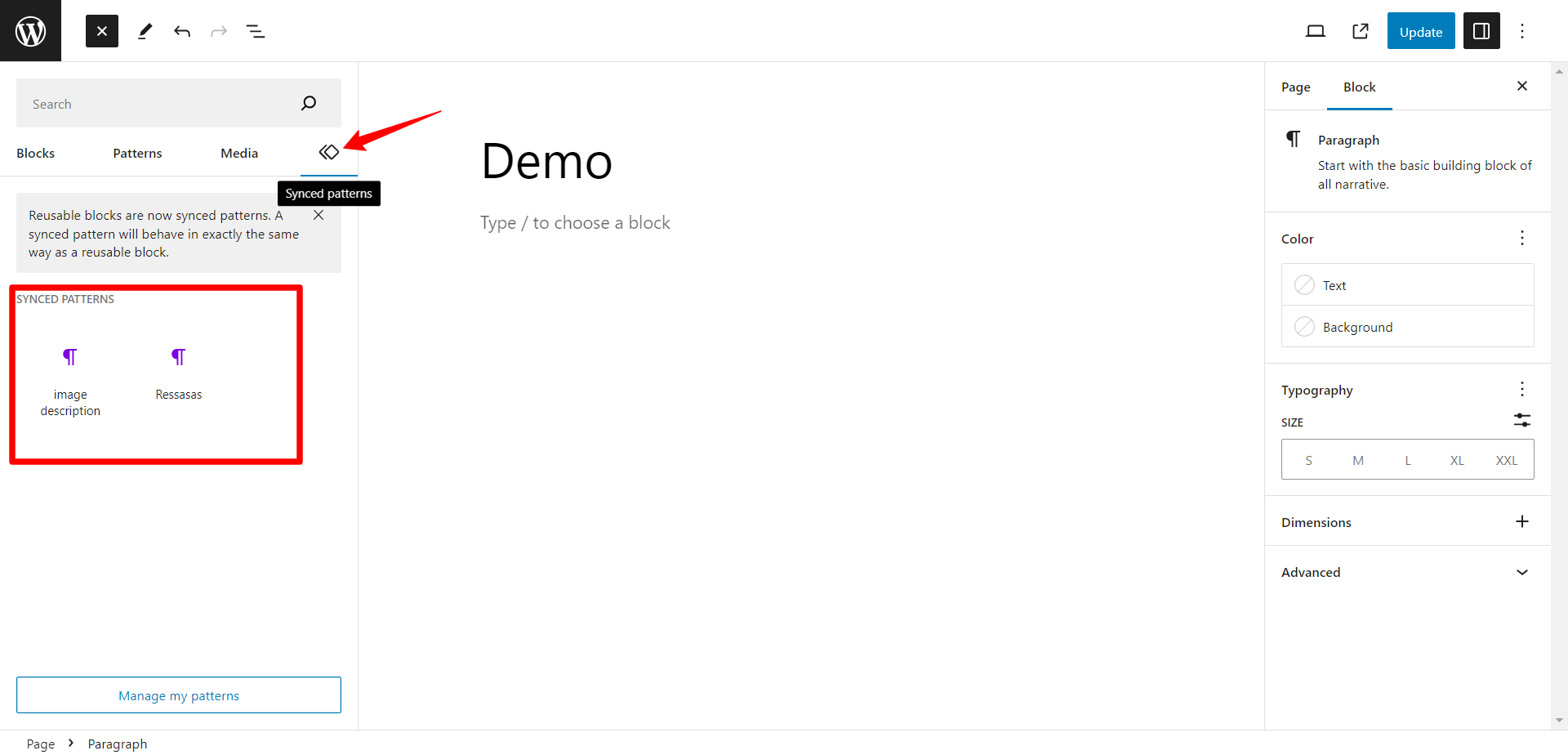
În general, blocurile reutilizabile pot fi o caracteristică care economisește timp, mai ales dacă aveți anumite elemente sau aspecte pe care le utilizați frecvent pe site-ul dvs.
Învelire
În concluzie, introducerea editorului de blocuri Gutenberg a făcut o schimbare masivă în utilizarea WordPress. Acest lucru a făcut crearea paginilor web și a postărilor mai ușoară și mai flexibilă.
Deci, cunoașterea Cum să utilizați Gutenberg în WordPress este o cerință fundamentală pentru oricine folosește CMS-ul WordPress în general. Înțelegând editorul bazat pe blocuri și multitudinea lui de caracteristici, acum aveți instrumentele necesare pentru a crea machete atractive din punct de vedere vizual, conținut multimedia bogat și site-uri web ușor de utilizat.
